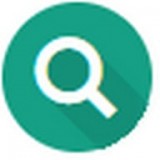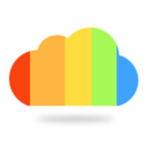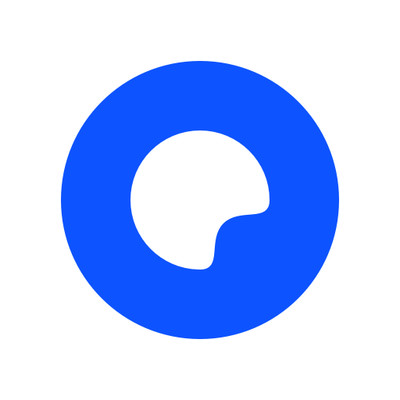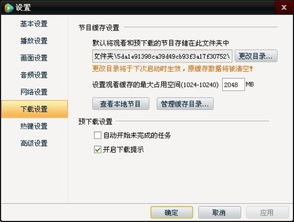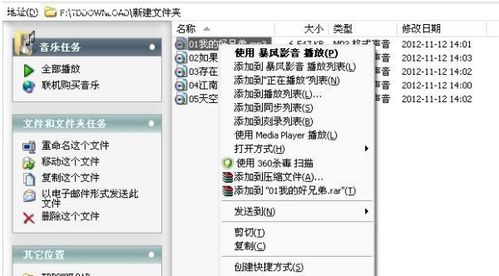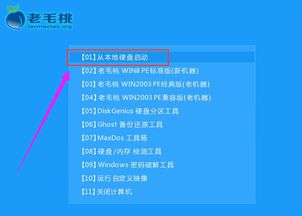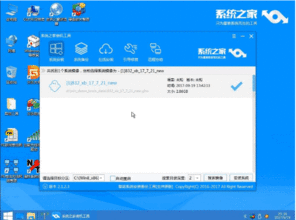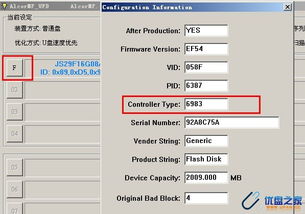轻松学会:怎样把下载的电影存储到U盘
在数字时代,观影体验已不再局限于电影院或家中的电视机,随身携带的电影世界成为可能。无论你是在长途旅行中想打发时间,还是在朋友聚会时想分享喜爱的影片,将电影存入U盘都是一个既方便又实用的选择。但面对海量的电影资源和一个小小的U盘,你是否也曾困惑:“怎样将电影放入U盘?如何将下载的电影准确无误地存进U盘,确保播放流畅无阻?”本文将带你一步步掌握这项技能,让你的数字生活更加丰富多彩。

第一步:选择合适的U盘
在开始操作之前,选择合适的U盘至关重要。U盘的存储容量直接影响到你能存储多少部电影,而读写速度则关系到数据传输的快慢。目前市面上常见的U盘容量从8GB到1TB不等,如果你只是偶尔存储一两部电影,32GB或64GB的U盘已经足够;而如果你打算建立一个“随身影院”,那么256GB甚至1TB的大容量U盘会是更好的选择。
读写速度方面,USB 3.0及以上的U盘能提供更快的数据传输速度,远超过USB 2.0,尤其是在传输大容量文件时,差异尤为明显。当然,预算也是需要考虑的因素,在容量、速度和价格之间找到最适合自己的平衡点。
第二步:下载电影
确定了U盘之后,下一步自然是获取你想要观看的电影。合法的电影来源包括:
正版电影购买:通过各大视频平台的数字商店购买或租赁电影,如iTunes、Google Play、爱奇艺等,这些平台通常会提供高清甚至4K画质的选择。
在线视频网站下载:部分视频网站允许用户下载内容到本地,但需确认该操作是否符合平台的服务条款和版权规定。
自行录制:如果你有蓝光或DVD影碟,可以使用专用的转换软件(如HandBrake)将其内容转换成数字文件,存储到U盘中。
请注意,未经授权的电影下载是违法的,且可能包含恶意软件,务必选择合法渠道获取电影资源。
第三步:准备U盘
将U盘插入电脑的USB接口,系统会自动识别并弹出U盘窗口(有时需要在“我的电脑”或“文件资源管理器”中手动打开)。此时,不要急于复制文件,先进行一次简单的检查:
格式化U盘:如果U盘之前用于其他用途,建议先进行格式化,以确保没有隐藏的碎片或病毒,同时选择合适的文件系统(Windows下一般默认为NTFS,兼容性好且支持大文件)。
剩余空间检查:确认U盘有足够的剩余空间来存储你要下载的电影。
第四步:将电影文件传输到U盘
1. 文件整理:在电脑硬盘上,找到已经下载好的电影文件,可以根据喜好对电影进行分类整理,比如按类型(动作、喜剧、科幻等)、年代或评分创建文件夹。
2. 复制粘贴:直接选中想要转移的电影文件或文件夹,右键点击选择“复制”,然后切换到U盘的窗口中,选择合适的位置(比如直接在根目录下,或新建一个“Movies”文件夹),右键点击选择“粘贴”。这时,系统将开始将电影文件复制到U盘中,这个过程的长短取决于文件的大小和U盘的读写速度。
3. 进度监控:复制过程中,屏幕下方或顶部的任务栏会显示传输进度,确保等待传输完成,不要在传输中途移除U盘,以免数据损坏。
第五步:优化U盘使用体验
为了让电影在U盘上的播放更加顺畅,有几个小技巧可以帮助你:
视频格式优化:并非所有设备都支持同一种视频格式和编码。确保你的电影文件采用了广泛兼容的格式,如MP4(H.264编码),这样无论你是在智能电视、平板电脑还是笔记本上播放,都能得到较好的兼容性。
创建播放列表:对于有多部电影的情况,可以在U盘上创建一个文本文件(如“Playlist.txt”),列出电影文件的名称和简要介绍,便于快速查找和选择。
安装播放软件:有些设备可能内置的播放器对特定格式支持不佳,考虑在这些设备上安装如VLC或MX Player这样的强大播放器,它们对几乎所有常见视频格式都有良好的支持。
第六步:安全移除U盘
完成了电影的复制并准备拔出U盘时,正确的操作顺序是先“安全移除”。这是为了防止数据丢失或U盘损坏:
在Windows系统中,可以右键点击U盘图标,选择“弹出”;或者从任务栏的通知区域点击“安全移除硬件并弹出媒体”图标,然后选择U盘进行移除。
macOS系统中,找到U盘图标,在其上方菜单中选择“推出(Eject)”选项。
听到U盘“咔哒”一声断开连接后,再轻轻拔出U盘,这样可以最大限度地保护数据和硬件安全。
结语
掌握“怎样将电影放入U盘”的技巧,不仅能够让你在没有网络连接的环境下
- 上一篇: 如何有效挽救婚姻?
- 下一篇: 支付宝查看股票大盘涨跌的方法
-
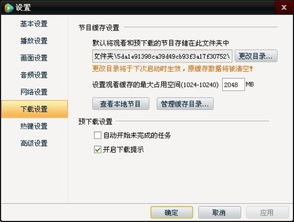 如何将电影下载到U盘中?资讯攻略10-26
如何将电影下载到U盘中?资讯攻略10-26 -
 轻松学会:用U盘安装Windows XP系统教程资讯攻略10-26
轻松学会:用U盘安装Windows XP系统教程资讯攻略10-26 -
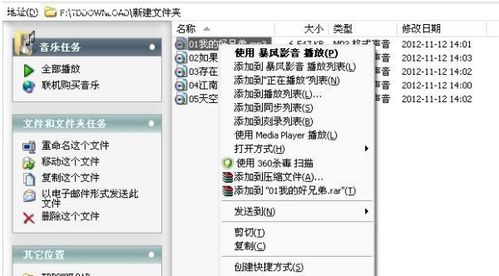 U盘播放MP3时怎样调整播放顺序?资讯攻略11-27
U盘播放MP3时怎样调整播放顺序?资讯攻略11-27 -
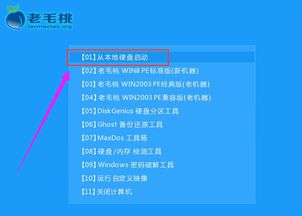 怎样制作U盘PE启动盘?资讯攻略11-13
怎样制作U盘PE启动盘?资讯攻略11-13 -
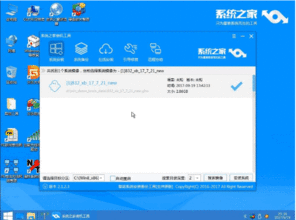 轻松学会:使用U盘安装系统全教程资讯攻略11-11
轻松学会:使用U盘安装系统全教程资讯攻略11-11 -
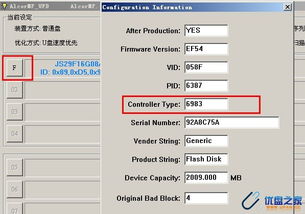 轻松学会:用量产工具快速修复U盘教程资讯攻略11-23
轻松学会:用量产工具快速修复U盘教程资讯攻略11-23